华硕主板怎么u盘启动装系统-华硕主板如何U盘启动装系统
时间:2025-05-08阅读量:作者:大白菜
华硕电脑故障,该怎么办?常见的电脑故障问题有蓝屏、死机等,大家不必惊慌,遇到这样的电脑问题,首先回忆一下电脑出现问题之前所进行的操作,然后仔细分析,从而找出故障产生的原因。如果使用常规方法无法修复,那么就要考虑重装系统解决了
华硕主板怎么u盘启动装系统
华硕电脑故障,该怎么办?常见的电脑故障问题有蓝屏、死机等,大家不必惊慌,遇到这样的电脑问题,首先回忆一下电脑出现问题之前所进行的操作,然后仔细分析,从而找出故障产生的原因。如果使用常规方法无法修复,那么就要考虑重装系统解决了,其中涉及u盘启动的设置,下面是具体操作方法。

一、准备工具
1、获取制作软件:下载大白菜U盘启动盘制作工具的最新版本。
2、选择合适的存储介质:准备一个最小容量为8GB的空白U盘,用于创建可引导安装介质。
3、下载所需文件:访问MSDN官网,从中挑选适合自己电脑型号的Windows 7 ISO映像文件进行下载。
1、备份重要文件:当你决定重新安装操作系统的时候,默认情况下它会重置你的主分区(通常是C:\),这意味着该区域内的所有东西都会被删除,因此需要提前备份重要数据。
2、正确设置U盘启动:设置U盘启动时,务必进入电脑BIOS/UEFI设置,将U盘设为开机启动选项,确保电脑能从U盘引导。
1、把U盘插入电脑的USB接口,随后开启大白菜制作工具。

2、一般情况下,在模式选择里点选“默认模式”,而对于分区格式,则确定为“NTFS”。 仔细核对无误后,点击“一键制作成USB启动盘”按钮,等待制作完成。
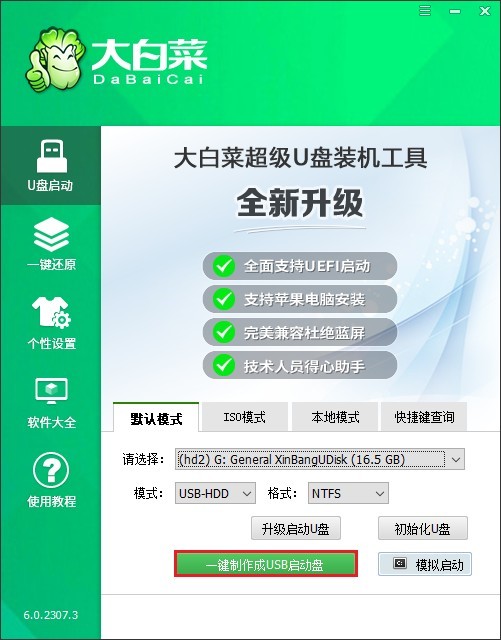
3、接下来,打开浏览器并访问MSDN官方网站或者与之类似的相关镜像资源页面。在这些页面中,依据自身需求精准挑选出合适的Windows 7版本,同时根据电脑硬件等情况选择对应的位数,即32位或者64位。找到相应的版本后,复制其ed2k链接。
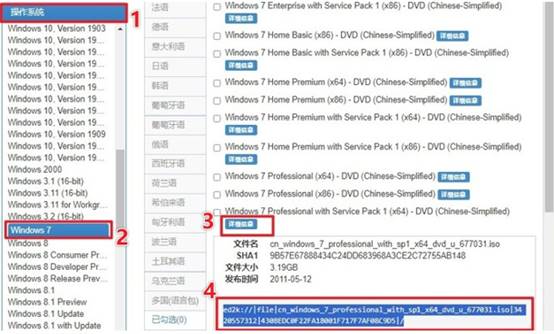
4、利用下载工具(如迅雷等),将复制好的ed2k链接粘贴进去,然后点击下载,开始获取Windows 7系统镜像文件。当下载工作完成后,把得到的系统镜像文件拷贝到之前制作好的大白菜U盘中。
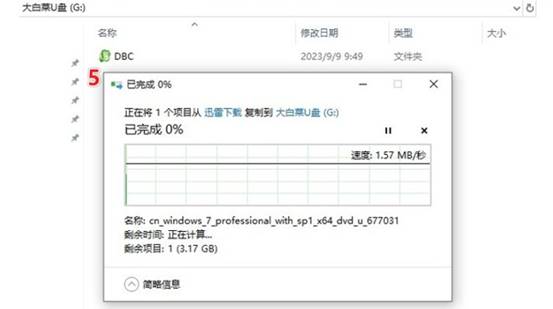
5、将含有系统镜像的大白菜U盘接入需要重装系统的电脑。开机后,迅速按下U盘启动快捷键以进入启动菜单设置界面。
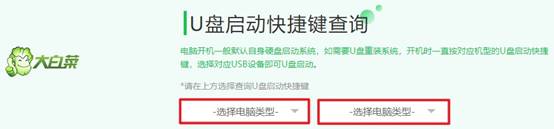
6、在启动菜单设置界面里,找到“Boot”选项卡,这里会呈现当前启动顺序列表。使用方向键,选中U盘选项(一般显示为“USB FDD”或者U盘自身的名称),再按下回车键确认。
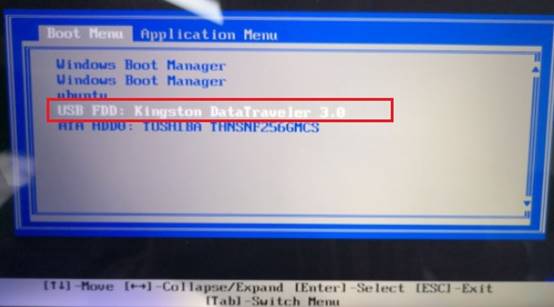
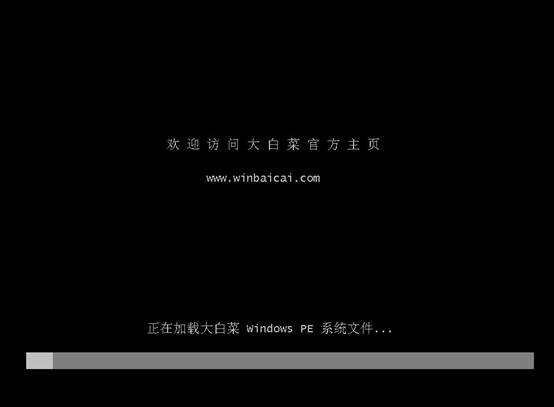
8、此时能看到U盘里的PE系统,在桌面中找到并双击打开“大白菜一键装机”工具。在工具界面中,选中之前拷到U盘的Windows 7系统镜像,接着选择安装位置(通常是C盘)。确认无误后,点击“执行”。
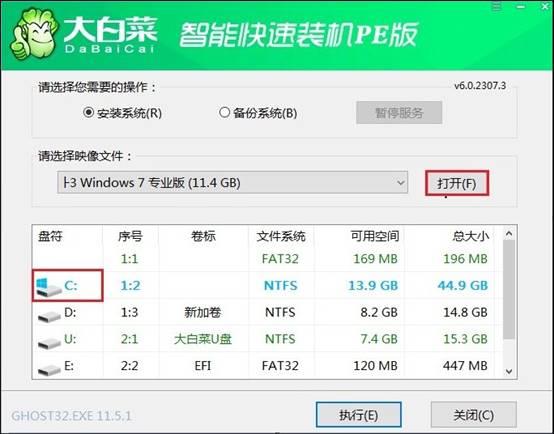
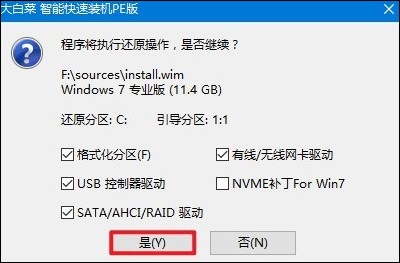
10、耐心等待系统文件释放至指定磁盘分区完毕。
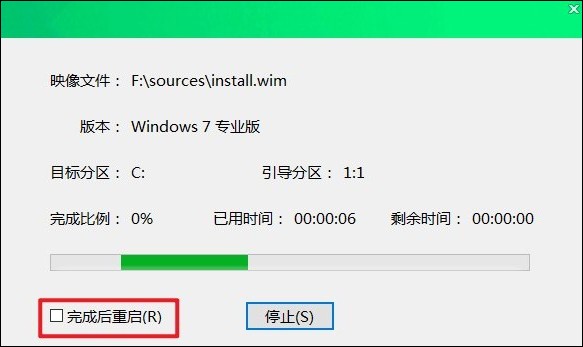
11、待安装进程圆满结束后,系统会发出重启指令。切记重启时撤掉U盘。当电脑重新启动后,崭新的Windows 7桌面就会呈现在眼前。

以上教程讲解了,华硕主板如何U盘启动装系统。只要设置电脑从U盘启动,就能够对其进行修复了。不过,如果问题比较严重,或者根本找不到问题所在,建议咨询专业人士解决。有可能是硬件故障,需要更换。希望这篇教程可以帮助到大家哦。